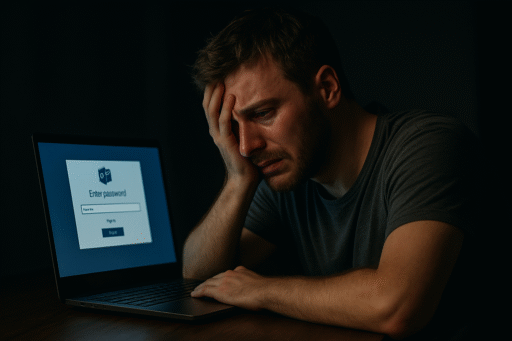Outlook redemande constamment le mot de passe ? Vous n’êtes pas seul.
Si Outlook vous demande votre mot de passe en boucle, sans vous dire s’il est accepté ou non, le problème vient souvent de la méthode d’authentification utilisée.
Depuis quelque temps, Microsoft applique de nouvelles règles de connexion à ses services de messagerie (Outlook.com, Hotmail, Live, MSN…).
Et mauvaise nouvelle pour les nostalgiques : les bons vieux mots de passe ne sont plus considérés comme sûrs.
Microsoft privilégie désormais des méthodes plus sécurisées comme :
- L’authentification sans mot de passe
- La vérification en deux étapes
- Les mots de passe d’application, générés pour des logiciels comme Outlook
❓ Un compte sans mot de passe ? Ce n’est pas moins sécurisé ?
Au contraire. Microsoft ne vous enlève pas le mot de passe pour le plaisir : il veut que vous soyez la seule personne à accéder à votre compte, même si quelqu’un connaît votre mot de passe principal.
L’idée, c’est de combiner plusieurs facteurs d’identification (comme votre téléphone, une app d’authentification, ou un mot de passe temporaire) pour renforcer la sécurité — et éviter quecoucou123ou123456septn’ouvrent les portes du royaume.
Zoom : qu’est-ce qu’un mot de passe d’application ?
Pour connecter votre compte à Outlook (l’application), vous aurez désormais besoin d’un mot de passe d’application.
C’est une clé unique générée via votre compte Microsoft, qui remplace votre mot de passe habituel dans des cas spécifiques.
Qu’est-ce qu’un logiciel d’authentification ?
Un logiciel d’authentification permet de confirmer votre identité lors d’une connexion à un service en ligne.
Il vous aide à prouver que vous êtes bien le propriétaire du compte, en générant des codes temporaires que seul votre téléphone peut produire.
Exemples de logiciels d’authentification populaires
Pour configurer une méthode d’authentification moderne avec Outlook ou d’autres services Microsoft, vous aurez besoin d’installer l’un des logiciels suivants sur votre smartphone :
Ces applications sont gratuites, faciles à utiliser, et fonctionnent même sans connexion internet (tant que l’heure du téléphone est correcte).
Comment s’assurer qu’Outlook est compatible ? (H2)
Mettre à jour Microsoft Outlook (H3)
Mais… Windows ne le met pas déjà à jour tout seul ?
Pas toujours. Il est essentiel de vérifier que les mises à jour des produits Microsoft sont bien activées.
Voici comment faire :
- Ouvrez le menu Démarrer
- Allez dans Paramètres > Mise à jour et sécurité
- Cliquez sur Options avancées
- Activez la case : « Me communiquer les mises à jour d’autres produits Microsoft »
Ensuite, exécutez les mises à jour disponibles. Cela permet à Outlook 2016, 2019 (et même 365) de supporter l’authentification moderne.
Activer l’authentification moderne sur votre compte
- Rendez-vous sur outlook.com
- Cliquez sur vos initiales (ou votre photo) en haut à droite
- Sélectionnez Mon compte Microsoft
- Allez dans la section Sécurité
- Activez au moins l’une des options suivantes :
- Vérification en deux étapes
- Méthode sans mot de passe via l’application mobile
Cela activera la compatibilité avec les méthodes d’authentification modernes dans Outlook.
Générer un mot de passe d’application
Certains logiciels, comme Outlook, ne prennent pas encore en charge toutes les formes d’authentification avancée.
Dans ce cas, Microsoft vous propose de créer un mot de passe d’application.
Voici comment faire :
- Connectez-vous à votre compte Microsoft
- Allez dans Sécurité > Sécurité supplémentaire
- Cliquez sur Créer un mot de passe d’application
- Microsoft vous demandera de vous authentifier
- Vous obtiendrez un mot de passe unique, à copier-coller dans Outlook lors de la configuration du compte
👉 Ce mot de passe remplace votre mot de passe habituel uniquement dans l’application Outlook.
⚠️ Important : certaines informations de cet article peuvent ne plus être d’actualité.
Depuis 2024, Microsoft a commencé à désactiver la fonctionnalité de création de mots de passe d’application pour la majorité des comptes personnels.
Désormais, l’authentification moderne repose principalement sur :
– L’application Microsoft Authenticator
– Windows Hello
– Clés de sécurité physiques (comme Yubikey)
– Et la connexion sans mot de passe via notifications push
Si vous ne voyez plus l’option « Créer un mot de passe d’application » dans votre compte Microsoft, c’est tout à fait normal.
💡 Conseil : Utilisez la dernière version d’Outlook et connectez votre compte en choisissant l’option « Connexion Microsoft » pour profiter de la méthode d’authentification recommandée par Microsoft.
Ce guide reste utile pour comprendre le fonctionnement des anciens systèmes et leurs dérivés encore en usage, mais les méthodes décrites ici peuvent ne plus être suffisantes en 2025.